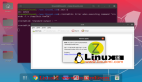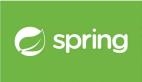以下是我摸索出的crontab定时任务方法。虽然以前知道有crontab定时任务,但是一直不知道怎么弄,今天终于摸索出了结果,下面是我实现的方法(环境Ubuntu8.04)。
1. 使用crontab -e命令这个命令的使用比较简单。直接输入
~# crontab -e
就会打开一个编辑窗口,***行会有内容格式的提示:
# m h dom mon dow command
具体意义表示:分钟 小时 日期 月份 星期 命令,在某月(mon)的某天(dom)或者星期几(dow)的几点(h,24小时制)几分(m)执行某个命令(command),*表示任意时间。例如:
3 * * * * /home/meng/hello.sh就是:每小时的03时执行/home/meng/下的hello.sh脚本。
在保存之后,根据屏幕下面的提示输入Ctrl+X退出,此时会提示是否保存,输入Y;提示输入文件名,并且有一个临时的文件名,由于只是测试,直接回车保存。
注意:在完成编辑以后,要重新启动cron进程:~# /etc/init.d/cron restart观察运行结果,会发现hello.sh会每隔一小时,在03分时被执行一次。
在使用这个命令时,***的担心就是在系统重启以后是否还能顺利执行呢?我重启系统以后发现一切正常,于是打消了这个顾虑。但是,仍然有一个问题,一般情况下,服务器都是在重启后处于登录状态下,并没有用户登入。那么如果我在执行crontab -e命令时,不是使用root账户,那么在系统重启之后是否还会顺利执行呢?
2. 编辑crontab文件crontab位于/ect/文件夹,在http://wiki.ubuntu.org.cn/CronHowto上有关于它的详细介绍,但是我看的不是太懂。
打开crontab文件,如果没有编辑过可以看到如下类似的内容:
# /etc/crontab: system-wide crontab
# Unlike any other crontab you don't have to run the `crontab'
# command to install the new version when you edit this file
# and files in /etc/cron.d. These files also have username fields, # that none of the other crontabs do.
SHELL=/bin/sh
PATH=/usr/local/sbin:/usr/local/bin:/sbin:/bin:/usr/sbin:/usr/bin
# m h dom mon dow user command
17 ** * * rootcd / && run-parts --report /etc/cron.hourly
25 6* * * roottest -x /usr/sbin/anacron || ( cd / && run-parts --report /etc/cron.daily )
47 6* * 7 roottest -x /usr/sbin/anacron || ( cd / && run-parts --report /etc/cron.weekly )
52 61 * * roottest -x /usr/sbin/anacron || ( cd / && run-parts --report /etc/cron.monthly )
由于对脚本的认知有限,不能详细解释每个命令的含义。在第10行,同样定义了文件内容的格式。可以看到比使用crontab -e命令时,多了一个user。它表示了执行命令的用户,如果是root,就表明是系统用户。于是,我加了如下一行:
3 * * * * root /home/meng/hello.sh
然后保存
crontab定时任务介绍运用讲解完毕,望大家更好的应用!
【编辑推荐】